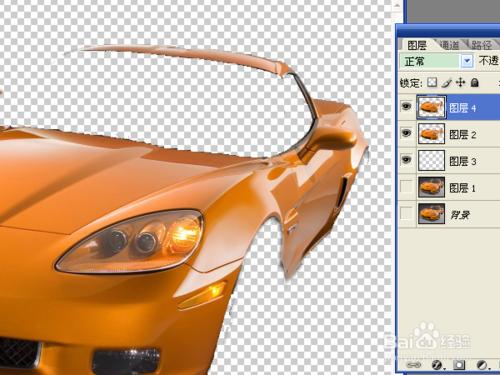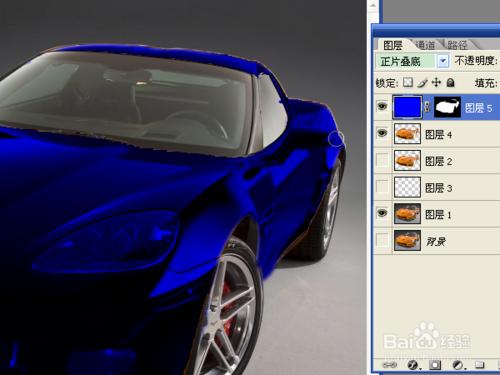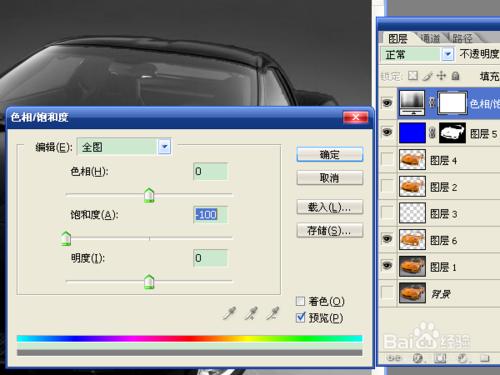在photoshop中用載入選區來創建蒙版,可以輕鬆的為汽車更改顏色。複雜的地方就是選區的處理,稍微有些瑕疵,就會影響整體效果。需要多次更正選區後再最後著色。
用這種方法可以保留汽車的反光,還能隨意的更改顏色。
工具/原料
photoshop cs2 9.0
方法/步驟
打開素材,按ctrl+j複製背景。不僅可以保留原圖,還可以隨時對比產生的效果。
選擇“魔棒工具”、“磁性套索工具”、“鋼筆工具”的“路徑”,將汽車金屬表面從圖層1中選取出來,按ctrl+j複製到新圖層中。
將選取缺失的部分選中,複製到新圖層中。只保留選區圖層前面的可視性。
按ctrl+shift+alt+e執行蓋印可見圖層,將汽車表面合成一個圖層,為載入選區作準備。
新建圖層,從“色板”窗口中選擇藍色作為前景色,按alt+delete鍵用前景色填充圖層,混合模式設置為正片疊底。
點擊“圖層窗口”下方的“添加矢量蒙版”按鈕,為填充圖層添加蒙版。
按住ctrl鍵,點擊蓋印圖層的縮略圖,載入汽車表面選區,按ctrl+shift+i執行反向選擇,用黑色填充選區。
按ctrl+d取消選區,選中圖層1、蓋印圖層、蒙版圖層的可視性,查看效果。
發現選區選擇的小了些,載入蓋印圖層的選區,選擇“選擇”→“修改”→“擴展”,3像素,確定。
用魔棒工具、橡皮擦工具等選取工具,對細節進行處理。選中圖層1,按ctrl+j將選區複製成新圖層。
選中蒙版圖層,鼠標右鍵選擇“刪除圖層蒙版”,載入新圖層中的選區,點擊添加蒙版按鈕,自動將選區添加到蒙版中。再查看整體效果。
選中最後一個創建的選區圖層,選擇“縮放工具”,放大圖像,用橡皮擦工具將標誌去掉。同樣用各種工具,將車燈也去掉。再用新建蒙版查看效果。沒有瑕疵後進行最後的處理。
點擊“圖層窗口”下方的“創建新的填充或調整圖層”按鈕,選擇“色相/飽和度”,降低飽和度到最小值,將圖像變成黑白色,確定。
新建圖層,選擇一種喜歡的顏色作為前景色,按ctrl+退格鍵用前景色填充圖層,混合模式為正片疊底。載入汽車表面選區,創建蒙版。保存文件。
點擊蒙版圖層的圖層縮略圖,用其它顏色進行填充,汽車的顏色就被改變了。這時可以嘗試用各種顏色,查看汽車的效果。